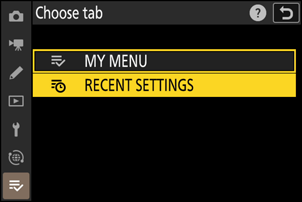Google Translate
БҰЛ ҚЫЗМЕТ GOOGLE ҚАМТАМАСЫЗ ЕТЕТІН АУДАРМАЛАРДЫ ҚАМТУЫ МҮМКІН. GOOGLE КОМПАНИЯСЫ АУДАРМАЛАРҒА ҚАТЫСТЫ АШЫҚ НЕМЕСЕ ТҰСПАЛДЫ БАРЛЫҚ КЕПІЛДІКТЕРДЕН, СОНЫҢ ІШІНДЕ ДӘЛДІК, СЕНІМДІЛІК ТУРАЛЫ КЕЗ КЕЛГЕН КЕПІЛДІКТЕРДЕН ӘРІ САТУ МҮМКІНДІГІ, НАҚТЫ МАҚСАТҚА СӘЙКЕСТІК ЖӘНЕ ЗАҢДАРДЫ БҰЗБАУ ТУРАЛЫ КЕЗ КЕЛГЕН ТҰСПАЛДЫ КЕПІЛДІКТЕРДЕН БАС ТАРТАДЫ.
Сізге ыңғайлы болуы үшін Nikon Corporation (төменде «Nikon» деп аталады) компаниясының анықтамалық нұсқаулары Google Translate қамтамасыз ететін аударма бағдарламалық жасақтамасы арқылы аударылды. Дәл аударманы қамтамасыз ету үшін шиісті шаралар қолданылды, дегенмен, ешбір автоматтандырылған аударма мінсіз болып табылмайды немесе адам аудармашыларды ауыстыруға арналмаған. Аудармалар Nikon анықтамалық нұсқауларының пайдаланушыларына қызмет түрінде және «бар күйінде» қамтамасыз етіледі. Ағылшын тілінен кез келген басқа тілге жасалған кез келген аудармалардың дәлдігіне, сенімділігіне немесе дұрыстығына қатысты кепілдіктің ашық немесе тұспалды ешбір түрі берілмейді. Аударма бағдарламалық жасақтамасының шектеулеріне байланысты кейбір мазмұн (мысалы, кескіндер, бейнелер, Flash, т.б.) дәл аударылмауы мүмкін.
Анықтамалық нұсқаулардың ағылшын тіліндегі нұсқасы ресми мәтін болып табылады. Аудармада туындаған кез келген сәйкессіздіктер немесе айырмашылықтар міндеттейтін болып табылмайды және талаптарға сәйкестік немесе заңдарды қолдану мақсаттарында заңды күші болмайды. Аударылған анықтамалық нұсқауларда қамтылған ақпараттың дәлдігіне қатысты кез келген сұрақтар пайда болса, ресми нұсқа болып табылатын нұсқаулардың ағылшын тіліндегі нұсқасын қараңыз.
Менің мәзірім: пайдаланушы мәзірін жасау
G түймесі U O менің мәзірім
Менің мәзірім элементтерді қосу
-
[ O MY MENU ] ішінен [ Add Элементтерді ] таңдаңыз.
[ Элементтер қосу ] тармағын бөлектеп, 2 түймесін басыңыз.
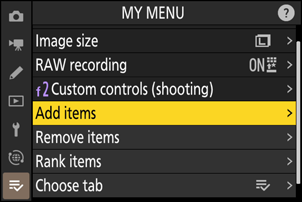
-
Мәзірді таңдаңыз.
Қосқыңыз келетін элементті қамтитын мәзірдің атын бөлектеп, 2 түймесін басыңыз.
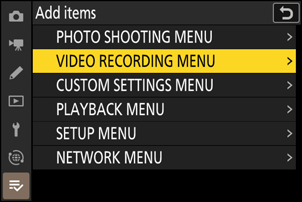
-
Элементті таңдаңыз.
Қажетті мәзір элементін бөлектеп, J түймесін басыңыз.
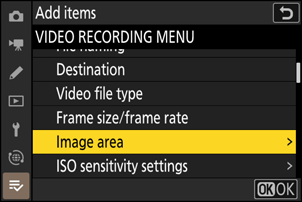
-
Жаңа элементті орналастырыңыз.
Жаңа элементті орналастыру үшін 1 немесе 3 түймесін басыңыз және оны Менің мәзірімге қосу үшін J түймесін басыңыз.
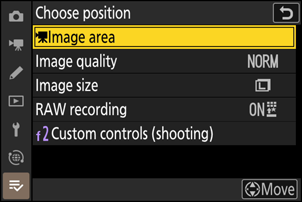
-
Қосымша элементтерді қосыңыз.
- Қазіргі уақытта Менің мәзірімде көрсетілген элементтер құсбелгімен ( L ) көрсетіледі.
- V белгішесі арқылы көрсетілген элементтерді таңдау мүмкін емес.
- Қосымша элементтерді таңдау үшін 1–4 қадамдарды қайталаңыз.
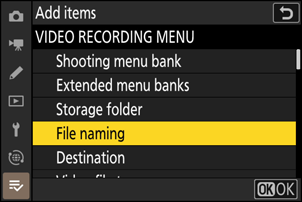
Менің мәзірімнен элементтерді жою
-
[ O MY MENU ] ішінен [ Элементтерді жою ] тармағын таңдаңыз.
[ Элементтерді жою ] тармағын бөлектеп, 2 түймесін басыңыз.
-
Элементтерді таңдаңыз.
- Элементтерді бөлектеп, ( M ) таңдау немесе таңдауды алып тастау үшін J немесе 2 түймесін басыңыз.
- Жойғыңыз келетін барлық элементтер таңдалғанша жалғастырыңыз ( L ).
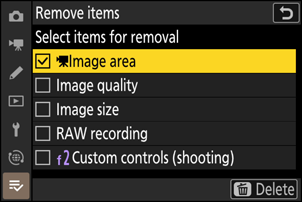
-
Таңдалған элементтерді алып тастаңыз.
O ( Q ) түймесін басыңыз; растау диалогтық терезесі көрсетіледі. Таңдалған элементтерді жою үшін J түймесін басыңыз.
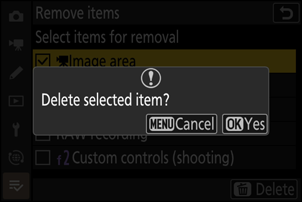
Менің мәзірімдегі элементтердің ретін өзгерту
-
[ O MY MENU ] ішінен [ Rank items ] тармағын таңдаңыз.
[ Rank items ] тармағын бөлектеп , 2 түймесін басыңыз .
-
Элементті таңдаңыз.
Жылжытқыңыз келетін элементті бөлектеп, J түймесін басыңыз.
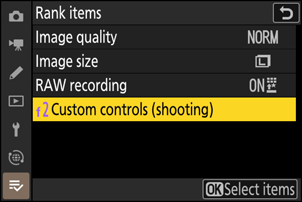
-
Элементті орналастырыңыз.
- Менің мәзірім ішінде элементті жоғары немесе төмен жылжыту үшін 1 немесе 3 түймесін басып, J түймесін басыңыз.
- Қосымша элементтердің орнын өзгерту үшін 2-3 қадамдарды қайталаңыз.
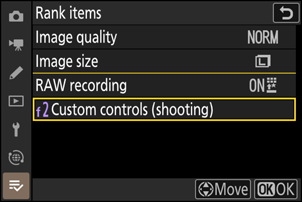
-
[ O MY MENU ] тармағына шығыңыз.
[ O MY MENU ] параметріне оралу үшін G түймесін басыңыз.
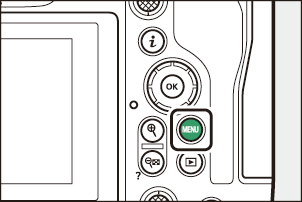
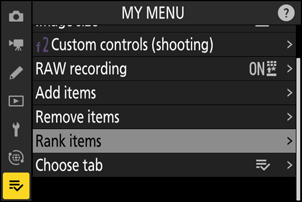
[RECENT SETTINGS] көрсетілуде
-
[ O MY MENU ] ішінен [ Choose tab ] тармағын таңдаңыз.
[ Таңдау қойындысы ] бөлектеліп, 2 түймесін басыңыз.
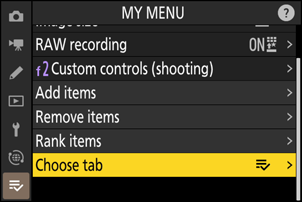
-
[ m СОҢҒЫ ПАРАМЕТРЛЕР ] опциясын таңдаңыз.
- [ Таңдау қойындысы] мәзірінде [ m СОҢҒЫ ПАРАМЕТРЛЕР] тармағын бөлектеп, J түймесін басыңыз.
- Мәзірдің атауы [ МЕНІҢ МӘЗІРІМ ] күйінен [ СОҢҒЫ ПАРАМЕТРЛЕР ] болып өзгереді.